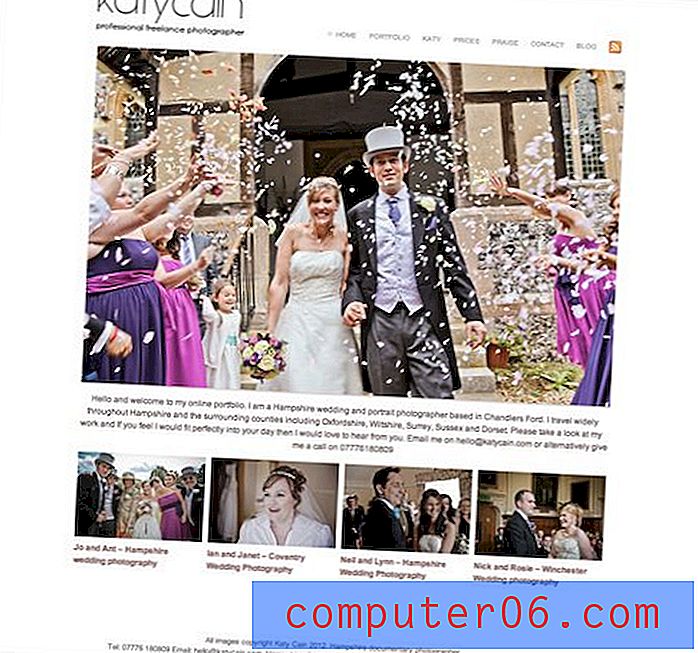So löschen Sie eine Regel in Outlook 2013
Regeln in Microsoft Outlook bieten Ihnen eine bequeme Möglichkeit, Ihre E-Mails anhand einer Vielzahl von Kriterien in den richtigen Ordner zu filtern. Regeln werden automatisch auf eingehende Nachrichten angewendet, und eine gut konfigurierte Liste von Regeln kann dazu führen, dass Sie Ihre eigenen Nachrichten fast nie manuell sortieren müssen.
Diese Regeln können jedoch problematisch sein, wenn sie nicht ordnungsgemäß funktionieren oder wenn Sie die Funktion, die sie erfüllen, nicht mehr benötigen. Glücklicherweise bietet Outlook 2013 Ihnen auch die Möglichkeit, von Ihnen erstellte Regeln zu löschen und die Filter zu entfernen, mit denen bestimmte Nachrichten verschoben werden. Befolgen Sie daher die nachstehenden Schritte, um zu erfahren, wie Sie eine in Outlook 2013 erstellte Regel löschen.
Befreien Sie sich von einer Regel in Outlook 2013
Die folgenden Schritte konzentrieren sich auf das Löschen einer einzelnen Regel, die Sie erstellt haben. Sie können jedoch auch mehrere Regeln während dieses Vorgangs löschen. Stellen Sie einfach sicher, dass Sie auf die Schaltfläche Übernehmen klicken, nachdem Sie Ihre Regeln gelöscht haben, damit die Änderungen auf Ihre Regelliste angewendet werden.
Durch diesen Vorgang wird die Regel vollständig aus Outlook gelöscht. Wenn Sie die Regel einfach vorübergehend stoppen möchten, können Sie in Schritt 3 unten links neben der Regel auf das Kästchen klicken, um das Häkchen zu entfernen. Nicht aktivierte Regeln können später noch verwendet werden, werden jedoch nicht auf Ihren Posteingang angewendet. Dies ist eine gute Wahl, wenn Sie eine Regel vorübergehend stoppen möchten, aber nicht sicher sind, dass Sie sie dauerhaft löschen möchten.
Schritt 1: Öffnen Sie Outlook 2013.
Schritt 2: Klicken Sie oben im Fenster auf die Registerkarte Home .

Schritt 2: Klicken Sie oben im Fenster im Abschnitt Verschieben des Menübands auf die Schaltfläche Regeln und dann auf die Option Regeln und Warnungen verwalten .
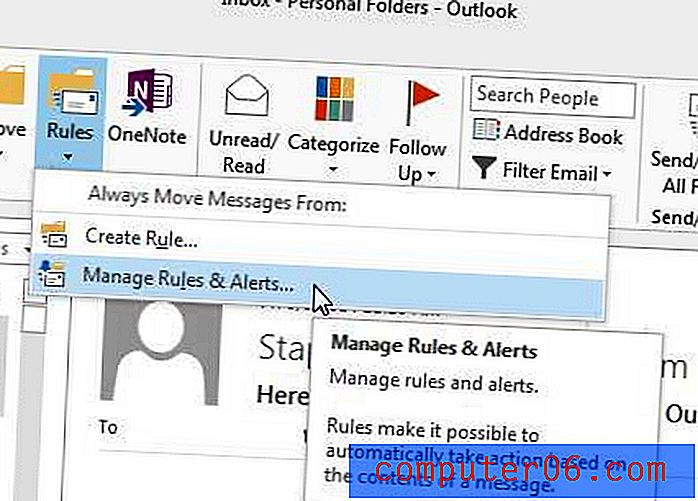
Schritt 3: Klicken Sie auf die Regel, die Sie löschen möchten.
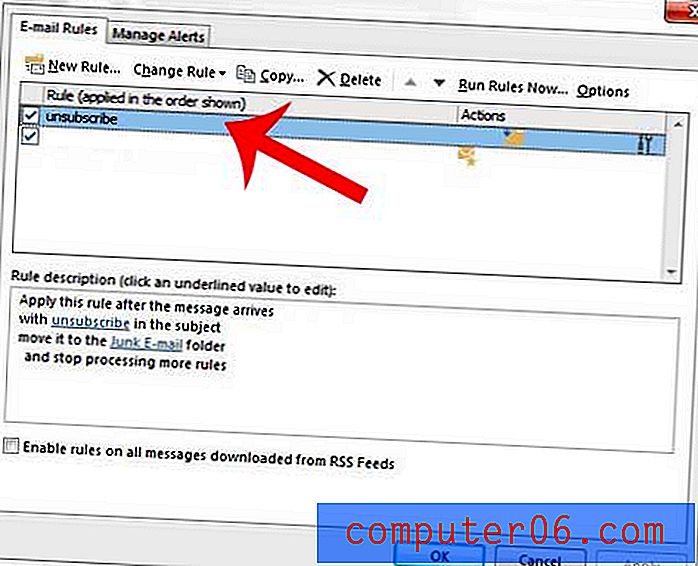
Schritt 4: Klicken Sie oben im Fenster auf die Schaltfläche Löschen .
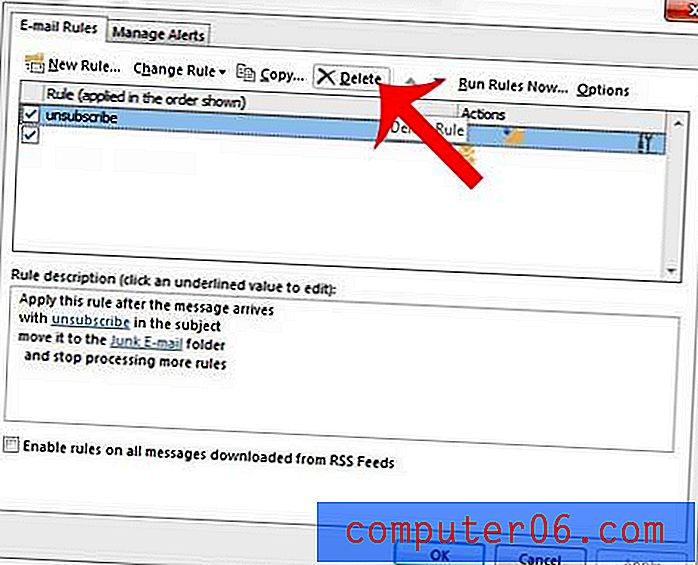
Schritt 5: Klicken Sie auf die Schaltfläche Ja, um zu bestätigen, dass Sie die Regel löschen möchten.
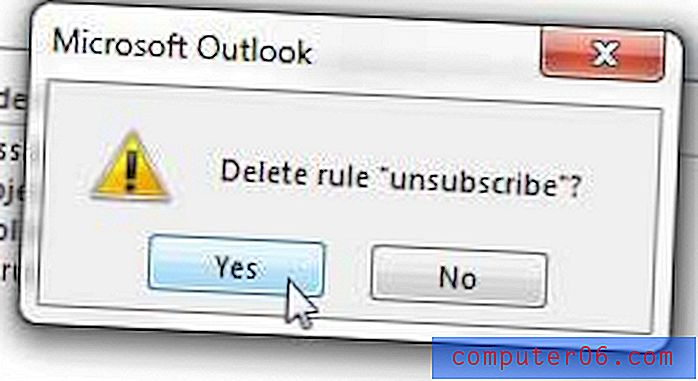
Schritt 6: Klicken Sie unten im Fenster auf die Schaltfläche Übernehmen und dann auf OK, um das Fenster zu schließen.
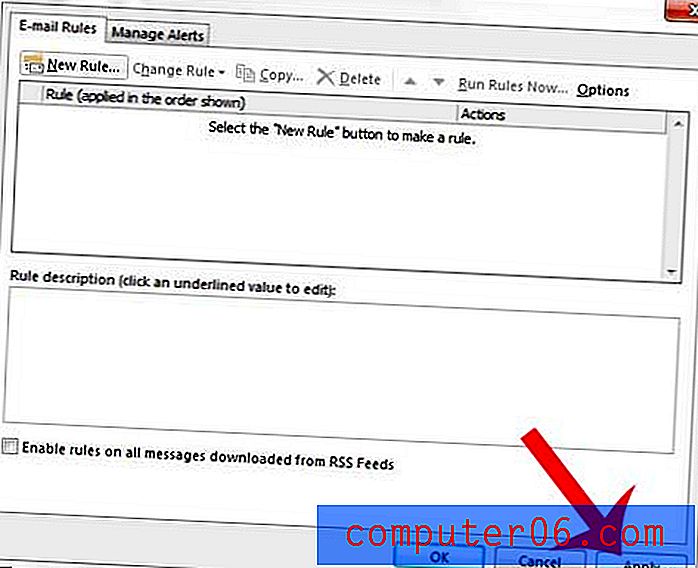
Ist das Menüband in Outlook 2013 nicht sichtbar? Erfahren Sie, wie Sie Ihre Outlook 2013-Multifunktionsleiste einblenden, damit alle Schaltflächen und Werkzeuge auf der aktiven Registerkarte jederzeit sichtbar sind.